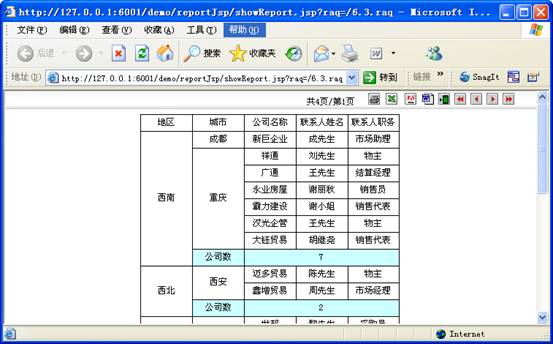分组汇总
分组汇总
用设计器打开报表6.2,在该报表上增加分组汇总。
第一步:定义表达式
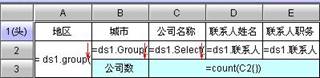
1、在报表6.2中,选中第一行,在行首格点右键,在弹出的菜单中选”追加数据行”,如图:
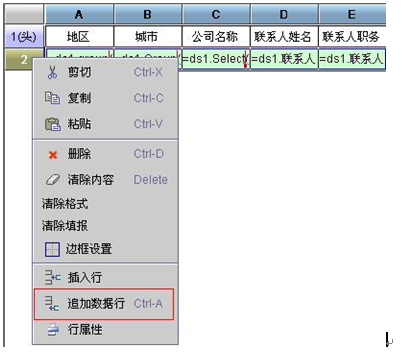
2、合并A2,A3单元格。
3、在C3单元格录入表达式:=count(C2{})
4、合并C3、D3、E3单元格。
5、增加单元格边框,并修改汇总行背景色加以区分。
第二步:预览报表 此报表保存为6.3.raq,预览效果如下图所示:
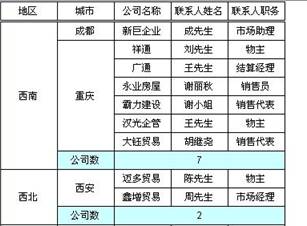
第三步:发布报表
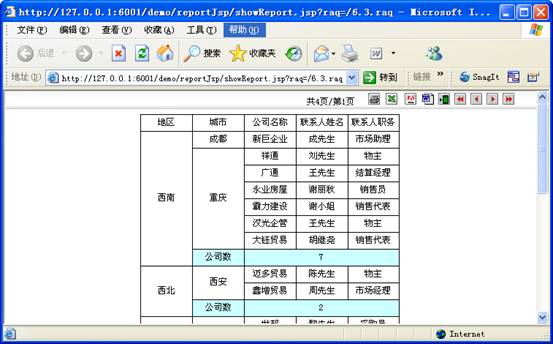
用设计器打开报表6.2,在该报表上增加分组汇总。
第一步:定义表达式
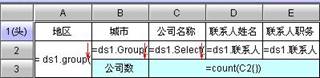
1、在报表6.2中,选中第一行,在行首格点右键,在弹出的菜单中选”追加数据行”,如图:
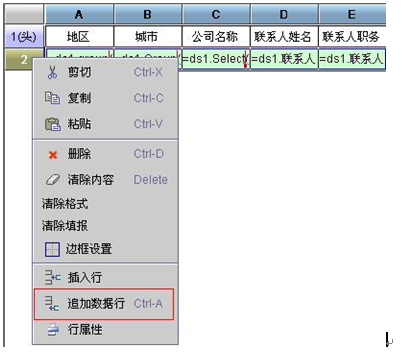
2、合并A2,A3单元格。
3、在C3单元格录入表达式:=count(C2{})
4、合并C3、D3、E3单元格。
5、增加单元格边框,并修改汇总行背景色加以区分。
第二步:预览报表 此报表保存为6.3.raq,预览效果如下图所示:
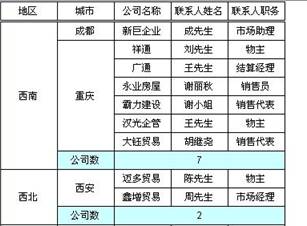
第三步:发布报表